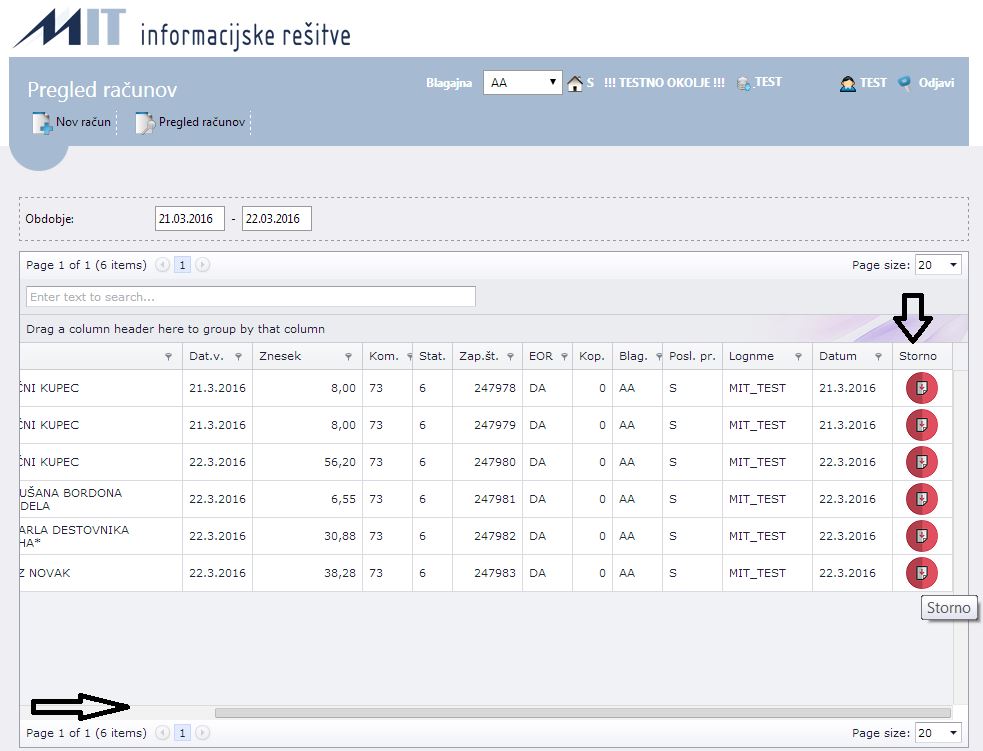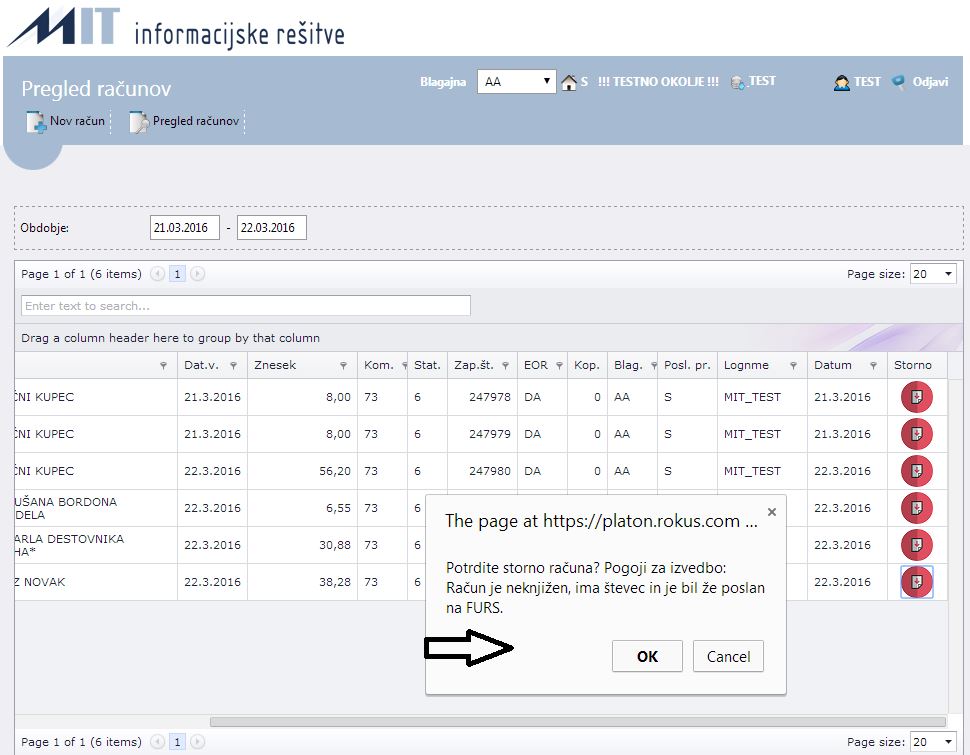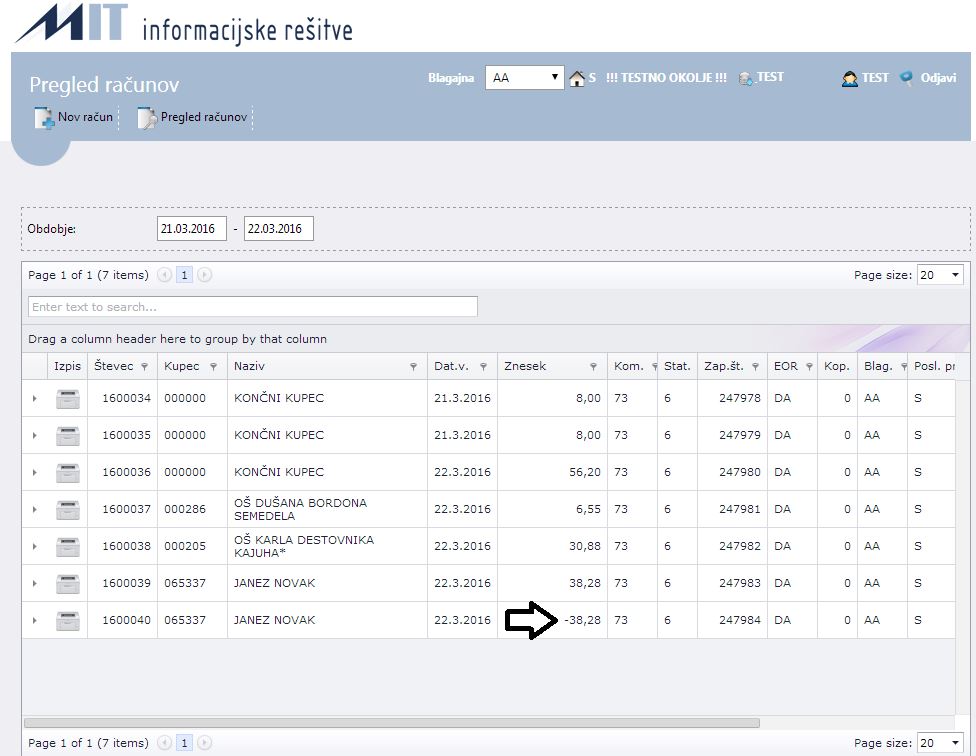Dostop do WEB blagajne se nahaja na določeni spreltni strani, ki si jo shranimo med Priljubljene.
V primeru neustrezne prijave program zavrne vstop v aplikacijo.
Po izvedeni prijavi program testira davčno potrjene račune.
Če obstajajo nepotrjeni davčni računi, javi obvestilo:
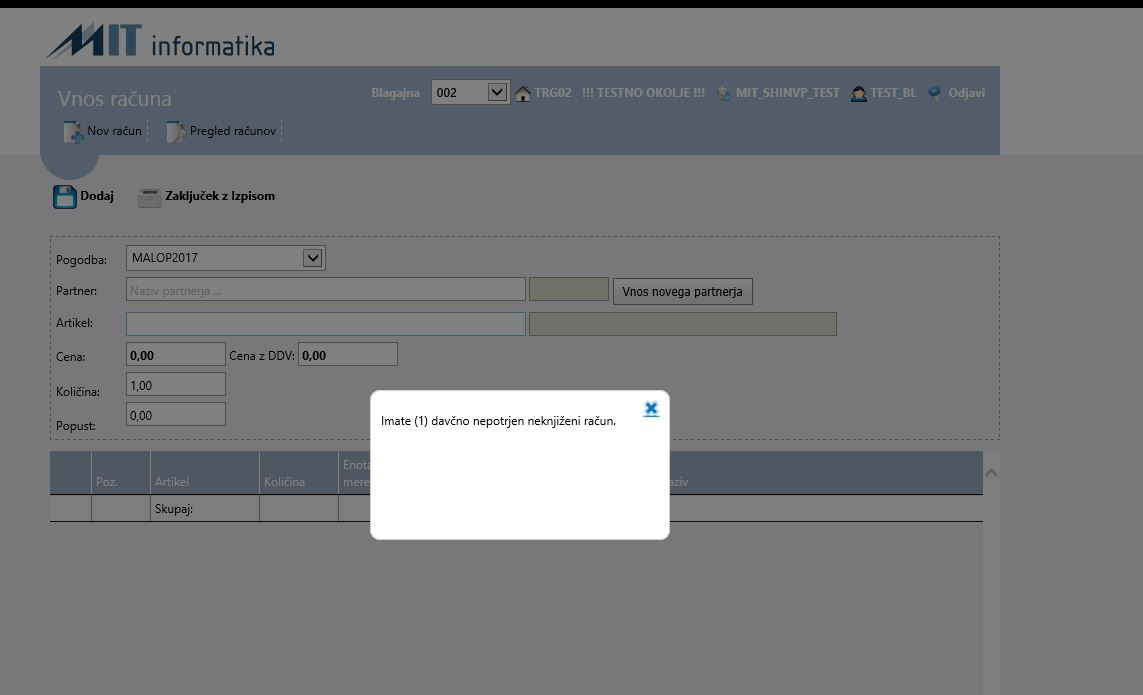
V primeru, da nismo prepričani ali povezava na FURS deluje, je na masko dodana ikona za test povezave:
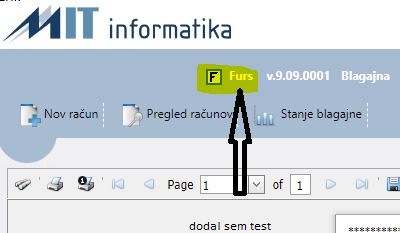
Na pregledu obstajata dva zavihka: Vnos novih podatkov-Nov račun in Pregled računov, ki so bili že vneseni.
Program sam predlaga Blagajno na kateri je uporabnik prijavljen kot blagajnik. V kolikor je prijavljen na več blagajnah lahko izbira med njimi. Predlaga se zadnja uporabljena.
V kolikor bomo delali za neznanega kupca lahko takoj vnesemo artikel. V primeru iskanja partnerja vpišemo naziv in program ponudi možnen izbor glede na vpisano.
Artikel lahko vnesemo preko skenrja oz. ga izberemo iz splošne pogodbe. V primeru iskanja artikla vpišemo naziv in program ponudi možen izbor glede na vpisano.
Na vnosu se ponudi zadnja vnesena pogodba trenutno logiranega uporabnika. Vsak uporabnik mora paziti pri prvi fakturi, da izbere pravo pogodbo!
Partner:
1. Če je partner Maloprodajni kupec, izberemo samo pogodbo in v polju za vnos partnerja pustimo prazen
2. Če pa v polje vnesemo naziv partnerja in s tem sprožimo iskanje partnerja po šifrantu Partnerji, se bo na račun izpisal izbrani partner.
3. Če partnerja v šifrantu ni, ga ni v iskalnem nizu, ga dodamo kot Novega partnerja. Če partner že obstaja, program javi obvestilo.
V trenutku shranitve novega partnerja se le ta pojavi tudi na izbornem oknu (po potrditvi Shrani za novega partnerja):
Blagajna: izbrati je možno samo blagajno, ki ima v šifrantu Blagajna\Ostalo \Blagajne - nastavitve vpisan tip W-web blagajna.
Artikel lahko iščemo po šifri ali nazivu:
Ko potrdimo izbor artikla s potrditvijo Enter shranimo artikel. Cana se prepiše iz pogodbe in je ni možno popravljati. Popravljamo lahko količino, ki se vedno predlaga 1 in vpišemo popust. Podatek o popustu se v osnovi prepiše iz pogodbe.
Potrdimo Dodaj in kreiramo pozicijo računa.
Pred dodajanjem pozicije na račun se izvaja kontrola na stanje zaloge. Kontrola na zaloge je odvisna od nastavitve programa (MBK=XCTRLQ sistemska).
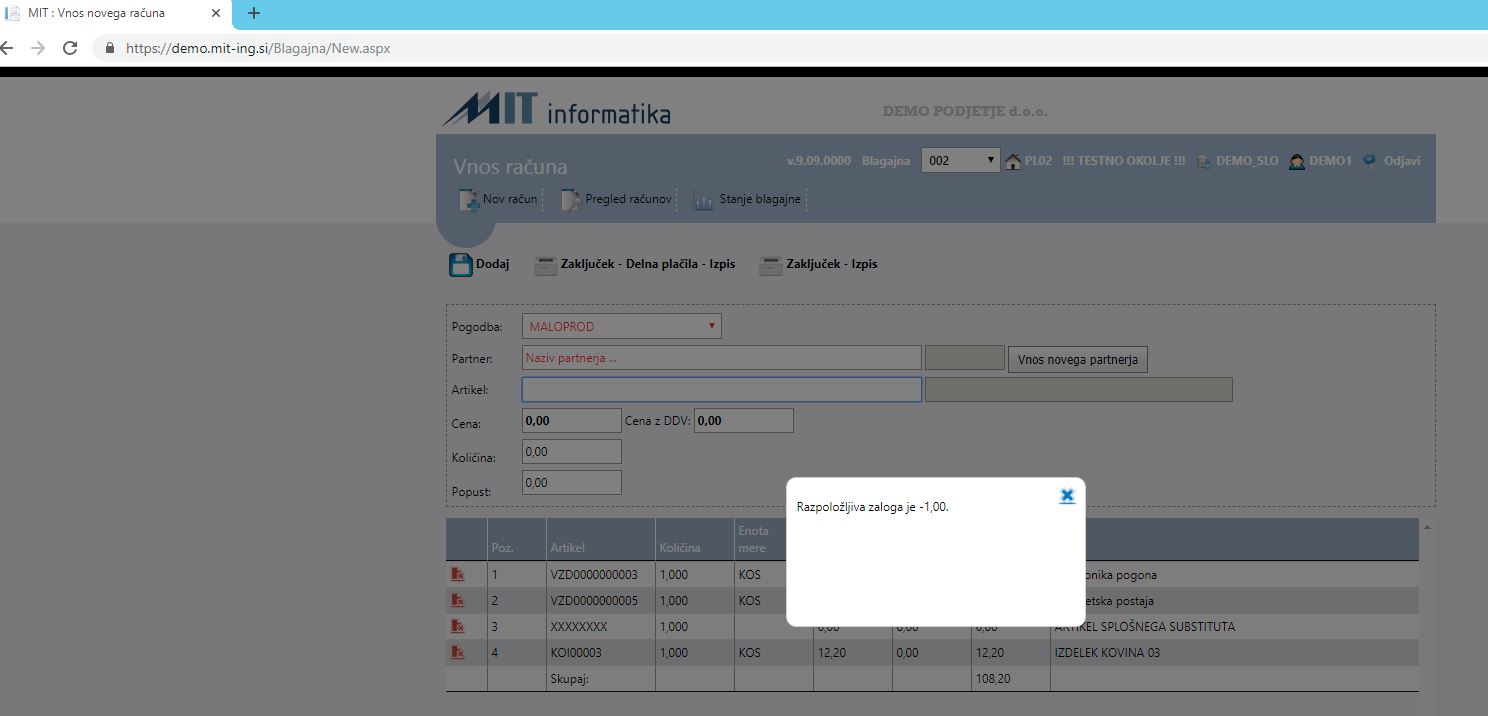
V kolikor se zmotimo lahko zapis pozicije brišemo (glej spodaj).
Račun zaključimo z gumbomo Zaključek s Izpisom ali z Zaključek - Delna plačila - Izpis, v primeru, da imamo delno plačilo z gotovino in delno z eno od kartic.
V tem trenutku se podatki pošljej na FURS in v MIT se dodeli števec.
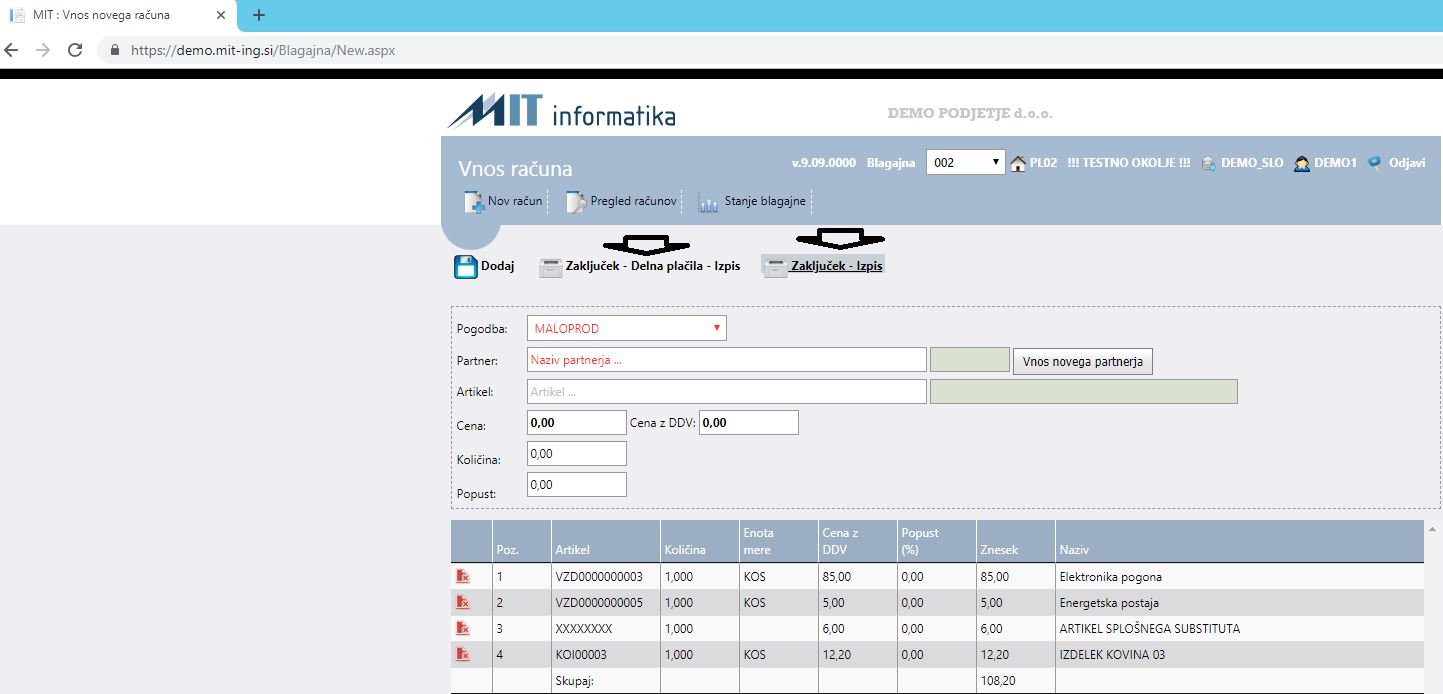
1. Zaključek z delnim plačilom:
Po potrditvi program ponudi posebno okno, v katerega vpišenmo samo znesek plačila s kartico. V polju Gotovina se znesek avtomatsko zmanjša. Vpisani znesek potrdimo s Shrani. Takoj sledi davčna potrditev računa in izpis.
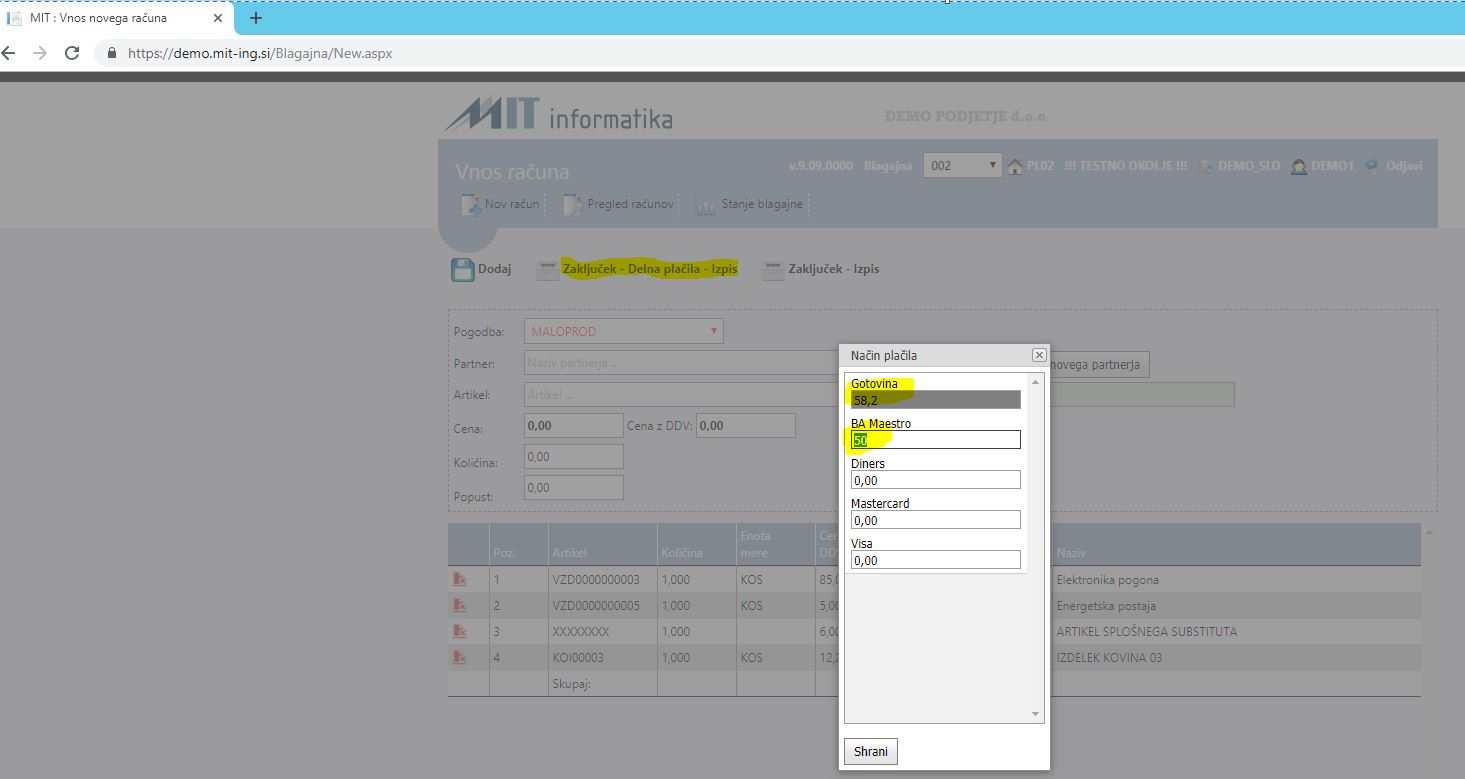
Na izpisu računa sta vidna oba načina plačila.
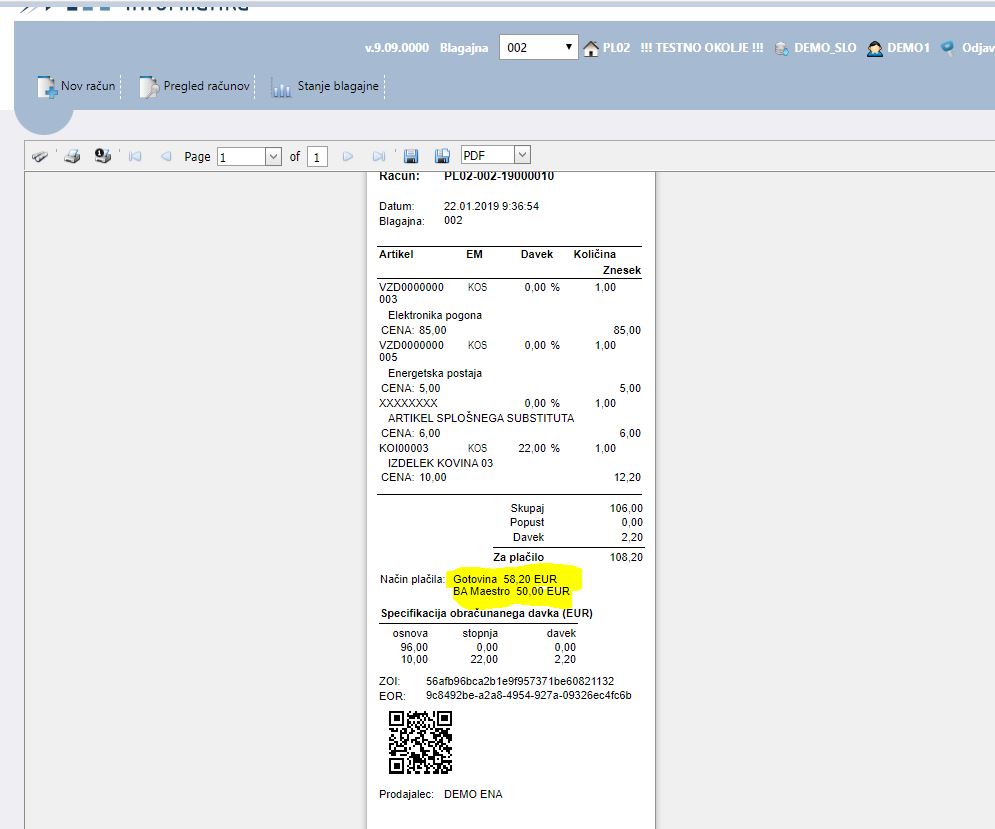
2. Zaključek z izpisom: program ponudi nastavljene načine plačila.
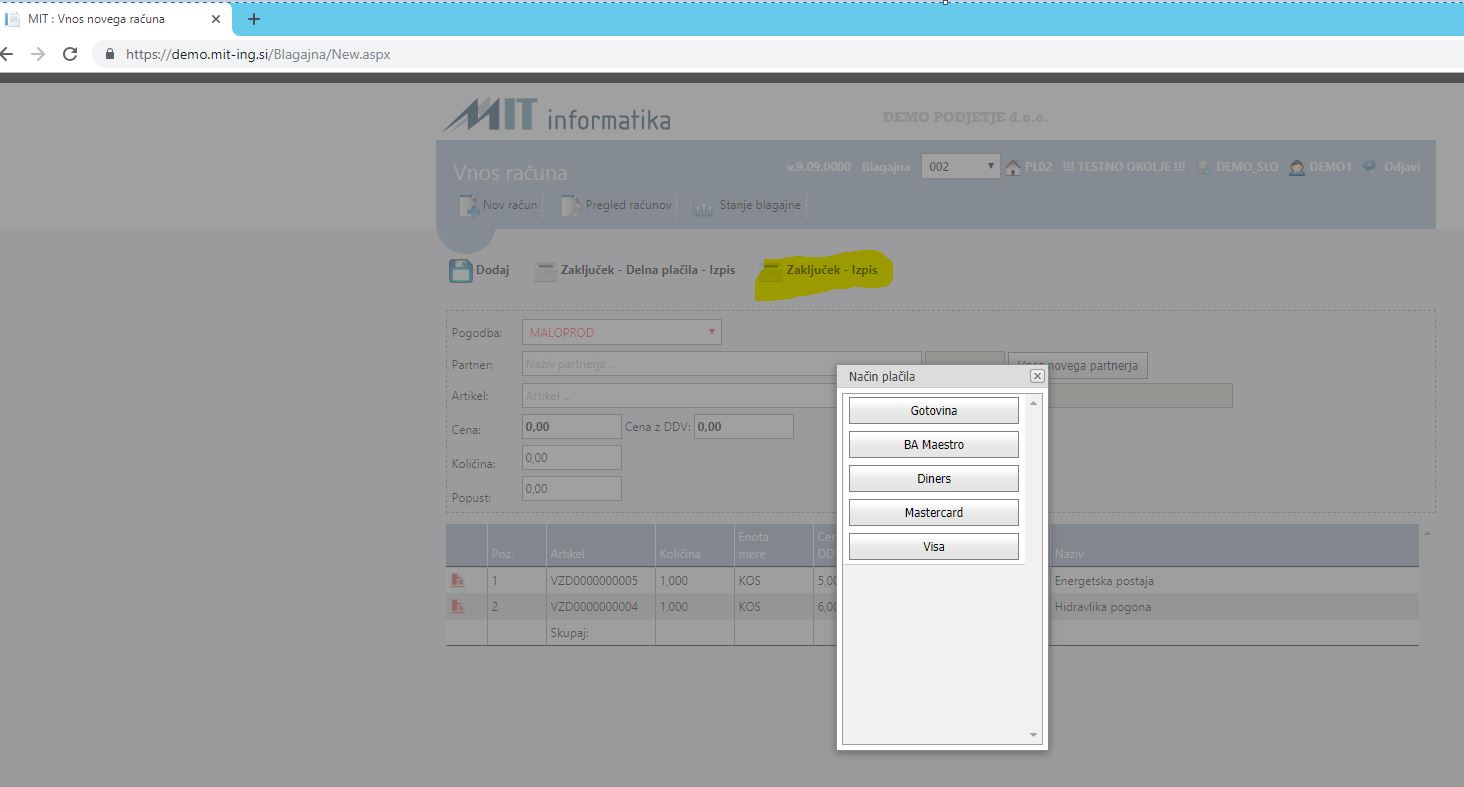
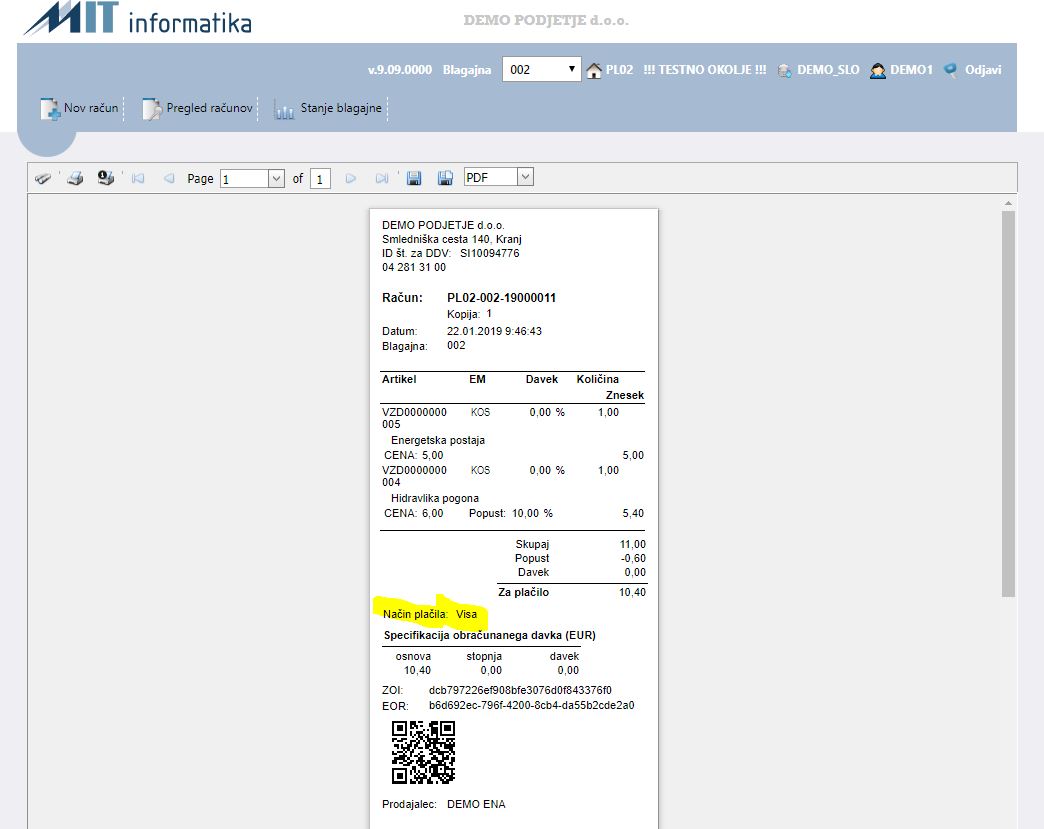
Fakturo lahko vidimo tudi v MIT/MBK/Gotovinske fakture:
Preko WEB blagajne nastanejo neknjižene fakture.
V MIT se te fakture morajo poknjižiti.
Na WEB blagajni lahko pregledujemo svoje fakture v zavihku Pregled računov, dokler so neknjižene.
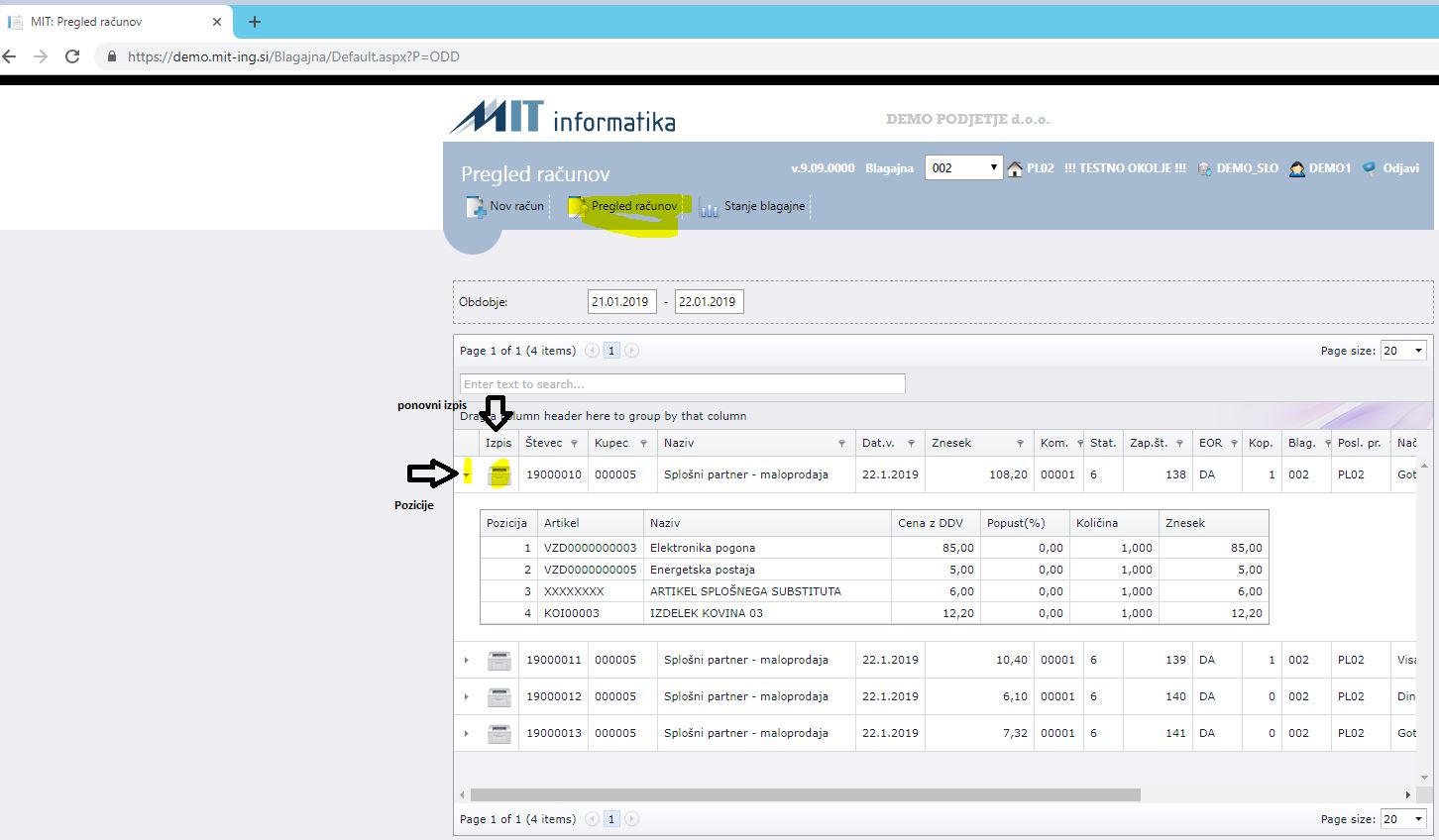
Puščica poleg vrstice omogoča pregled pozicij računa.
Vnos novega partnerja, ki ga še nimamo v šifrantu Partnerji:
Vnese se osnovne podatke preko gumba Vnos novega partnerja:
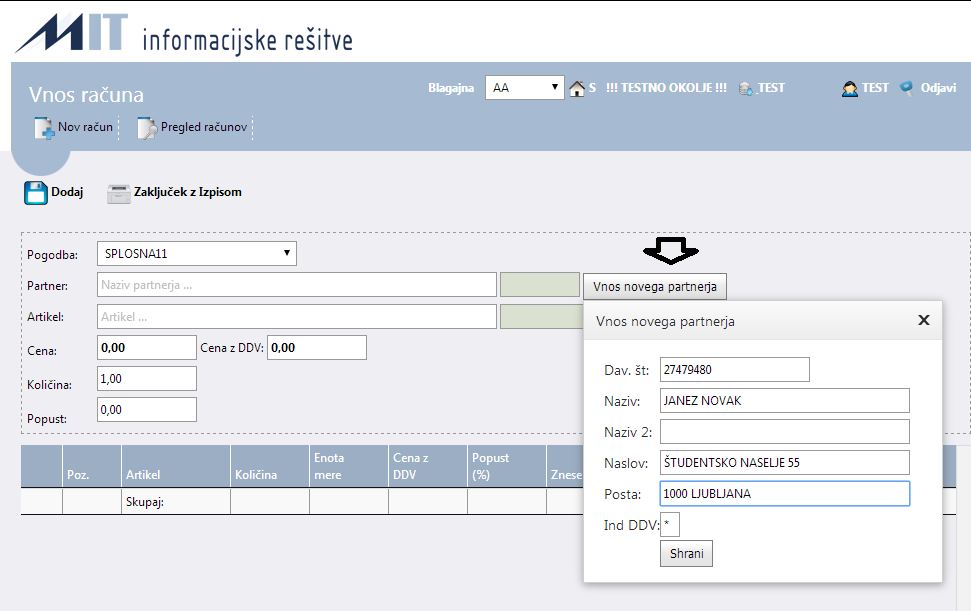
Program zapiše podatke v šifrant Partnerji in dodeli novo številko partnerja.
V tem primeru potem v polju Partner izberemo novo vneseno šifro partnerja in izdelamo račun na znanega kupca.
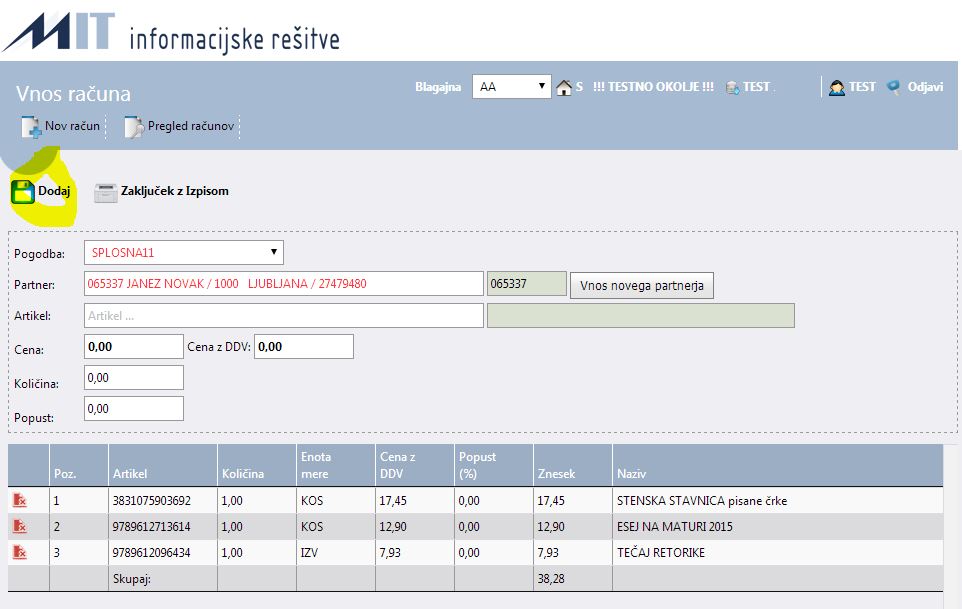
STORNO RAČUNA:
Postopek priprave storna je naslednji:
- Na zavihku Pregled računov se z drsnikom pomaknemo skrajno desno, kjer imate dodano novo kolono Storno
- Izberemo osnovni račun, ki ga želimo stornirati in kliknemo na ikono v vrstici računa
Program bo izvedel storno samo za račune, ki so v MBK še neknjiženi, že imajo določen števec in je osnovni račun že poslan na FURS.
S klikom na ikono se takoj pripravi storno celotnega računa z vpisano vezavo na redni račun. Na predogled dobimo že potrjen račun s strani FURS-a.
Strono se pripravi vedno na tekoči dan.